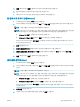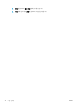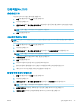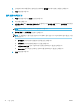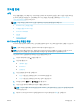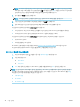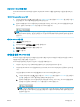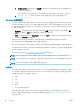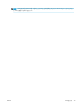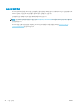HP Color LaserJet Pro MFP M178-M181-User's Guide
인쇄 작업(Mac OS X)
인쇄 방법(OS X)
다음 절차는 OS X의 기본 인쇄 과정을 설명합니다.
1. 파일 메뉴를 클릭한 다음 인쇄 옵션을 클릭합니다.
2. 프린터를 선택합니다.
3. 세부 정보 표시 또는 복사 매수 및 페이지 수를 클릭한 다음 다른 메뉴를 선택하여 인쇄 설정을 조정합
니다.
참고: 항목 이름은 소프트웨어 프로그램에 따라 다릅니다.
4. 인쇄 버튼을 클릭합니다.
수동 양면 인쇄(Mac OS X)
참고: HP 인쇄 드라이버를 설치할 경우 이 기능을 사용할 수 있습니다. AirPrint를 사용 중인 경우 사용할 수
없습니다.
1. 파일 메뉴를 클릭한 다음 인쇄 옵션을 클릭합니다.
2. 프린터를 선택합니다.
3. 세부 정보 표시 또는 복사 매수 및 페이지 수를 클릭한 다음 수동 양면 인쇄 메뉴를 클릭합니다.
참고:
항목 이름은 소프트웨어 프로그램에 따라 다릅니다.
4. 수동 양면 인쇄 확인란을 클릭하고 제본 옵션을 선택합니다.
5. 인쇄 버튼을 클릭합니다.
6. 프린터로 이동하여 용지함 1에서 빈 용지를 모두 빼냅니다.
7. 출력 용지함에서 출력물을 꺼내고 인쇄면이 아래를 향하도록 입력 용지함에 놓습니다.
8. 대화 상자가 나타나면 적절한 제어판 버튼을 눌러 계속합니다.
한 장에 여러 페이지 인쇄(OS X)
1. 파일 메뉴를 클릭한 다음 인쇄 옵션을 클릭합니다.
2. 프린터를 선택합니다.
3. 세부 정보 표시 또는 복사 매수 및 페이지 수를 클릭한 다음 레이아웃 메뉴를 클릭합니다.
참고:
항목 이름은 소프트웨어 프로그램에 따라 다릅니다.
4. 용지당 페이지 수 드롭다운 목록에서 용지 한 장에 인쇄할 페이지의 수를 선택합니다.
5. 레이아웃 방향 영역에서 인쇄면에 배치할 페이지의 순서와 위치를 선택합니다.
KOWW
인쇄 작업(Mac OS X)
33